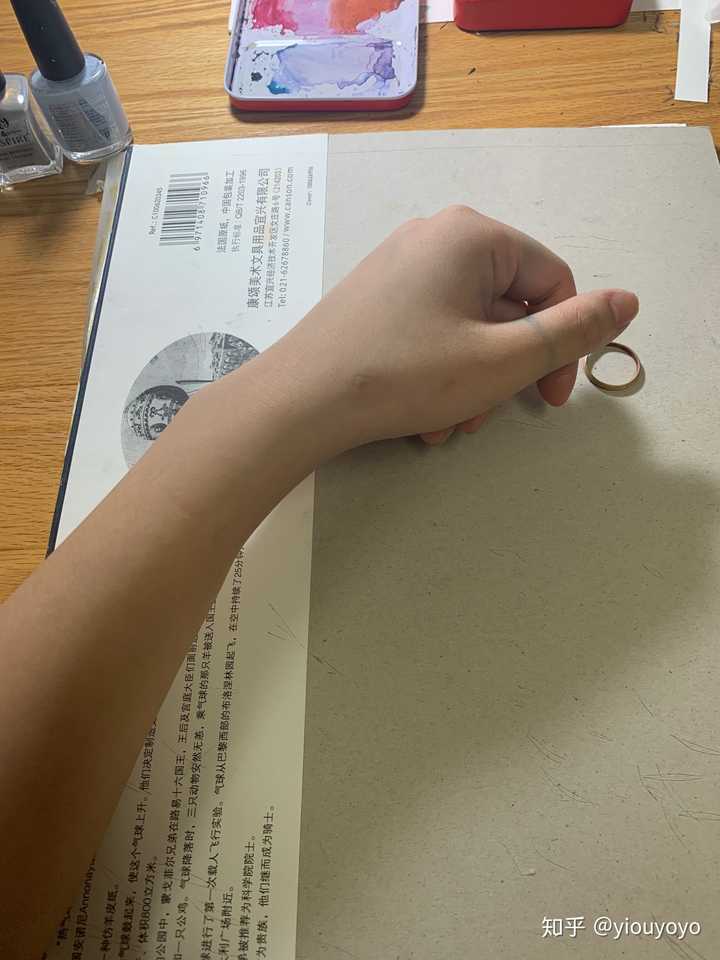wps文档被锁定怎么解锁,wps解除只读模式方法
利用WPS文字行日常办公时,会遇到各种情况,例如,Word文档被锁定,无法编辑,那我们需要怎么来进行操作,才能使我们的文档正常编辑呢?今天我们来学习一下在Word中文档被锁定,无法编辑怎么解决 。
首先,我们打来我们的文档,此时文档无法进行编辑:
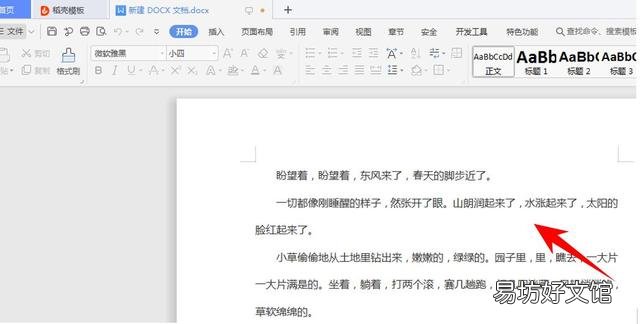
文章插图
我们在工具栏中找到【审阅】并点击:
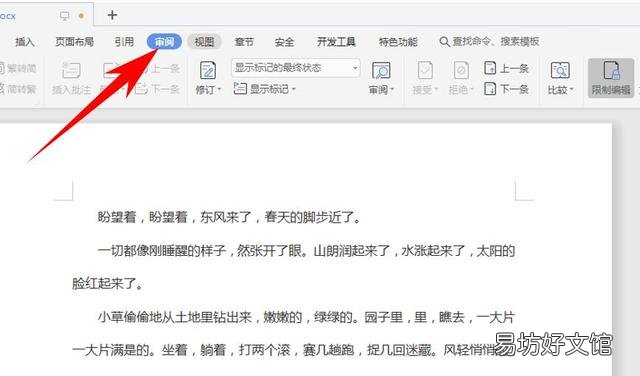
文章插图
我们继续选择点击工具栏的【限制编辑】,点击后我们可以在右侧工具栏中看到【停止保护】功能:
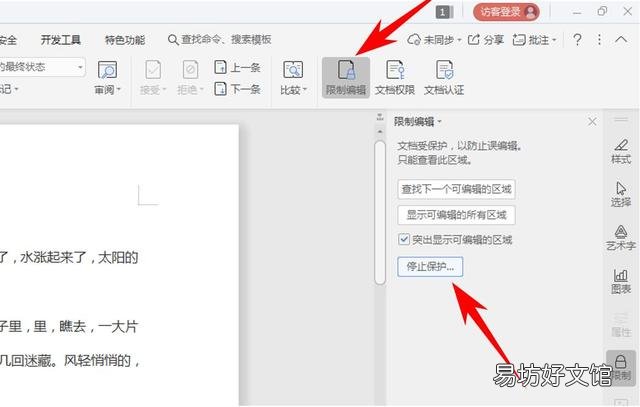
文章插图
点击【停止保护】功能后,便会弹出取消保护文档对话框,输入密码,确定即可停止对文档的保护,此时我们便可进行文档的编辑:
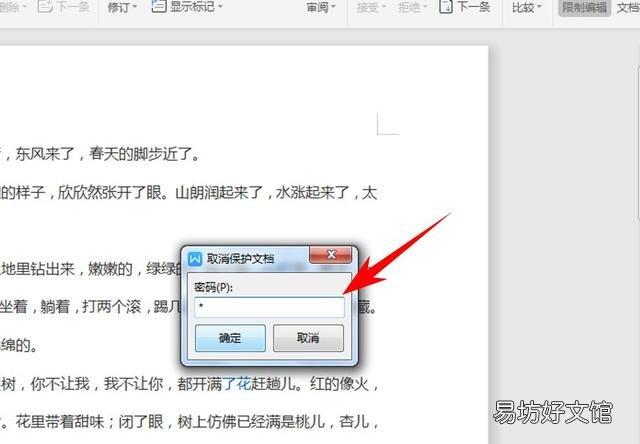
文章插图
【wps文档被锁定怎么解锁,wps解除只读模式方法】那么,Word文档被锁定,无法编辑的解决方法,是不是很简单?你学会了吗?
推荐阅读
- 口袋理财怎么了
- 为什么东北最先解放
- pdf文档加密如何解除,pdf解密方法大盘点
- z时代是什么意思,揭秘95后被称为z世代的原因
- 水果沙拉的制作方法 水果沙拉怎么做
- 好听的炫舞名字女生:被遗忘滴爱
- 心被伤透了微信伤感昵称 伤感昵称女心碎让人心疼
- 如何找到隐藏的Word文档
- 做店群真正赚钱的有几个?钱都被培训赚去了
- 浏览记录被清空如何恢复